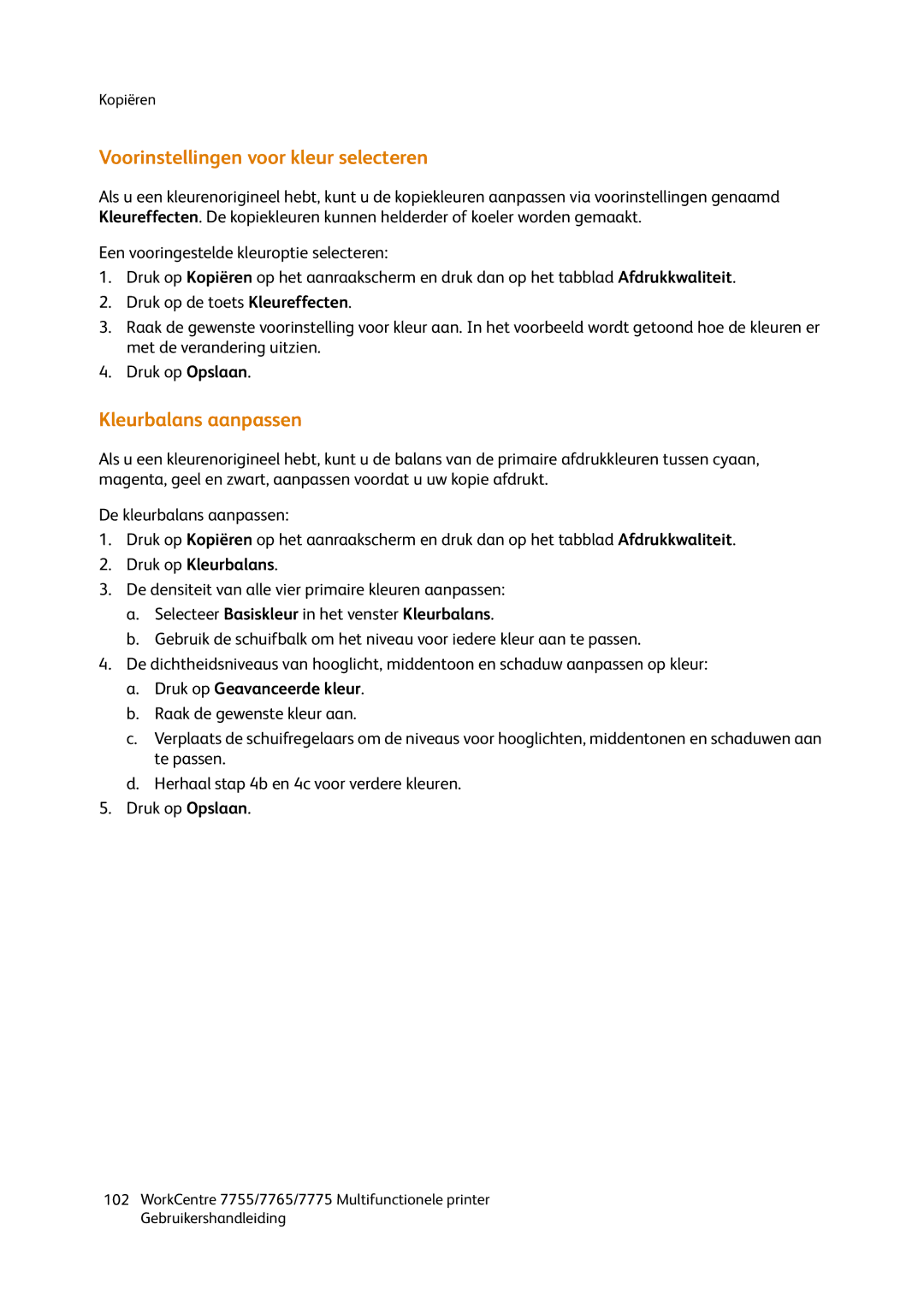Kopiëren
Voorinstellingen voor kleur selecteren
Als u een kleurenorigineel hebt, kunt u de kopiekleuren aanpassen via voorinstellingen genaamd Kleureffecten. De kopiekleuren kunnen helderder of koeler worden gemaakt.
Een vooringestelde kleuroptie selecteren:
1.Druk op Kopiëren op het aanraakscherm en druk dan op het tabblad Afdrukkwaliteit.
2.Druk op de toets Kleureffecten.
3.Raak de gewenste voorinstelling voor kleur aan. In het voorbeeld wordt getoond hoe de kleuren er met de verandering uitzien.
4.Druk op Opslaan.
Kleurbalans aanpassen
Als u een kleurenorigineel hebt, kunt u de balans van de primaire afdrukkleuren tussen cyaan, magenta, geel en zwart, aanpassen voordat u uw kopie afdrukt.
De kleurbalans aanpassen:
1.Druk op Kopiëren op het aanraakscherm en druk dan op het tabblad Afdrukkwaliteit.
2.Druk op Kleurbalans.
3.De densiteit van alle vier primaire kleuren aanpassen:
a.Selecteer Basiskleur in het venster Kleurbalans.
b.Gebruik de schuifbalk om het niveau voor iedere kleur aan te passen.
4.De dichtheidsniveaus van hooglicht, middentoon en schaduw aanpassen op kleur:
a.Druk op Geavanceerde kleur.
b.Raak de gewenste kleur aan.
c.Verplaats de schuifregelaars om de niveaus voor hooglichten, middentonen en schaduwen aan te passen.
d.Herhaal stap 4b en 4c voor verdere kleuren.
5.Druk op Opslaan.
102WorkCentre 7755/7765/7775 Multifunctionele printer Gebruikershandleiding